Thông tin liên hệ
- 036.686.3943
- admin@nguoicodonvn2008.info

Trong trường hợp bạn đang tự hỏi YourPhone.exe là gì, đầu tiên phải khẳng định đây không phải virus, mà là một tiến trình của Microsoft, thông qua đó về cơ bản bạn có thể liên kết điện thoại với hệ điều hành PC.
Your Phone là một trong những ứng dụng nền mà bạn có thể dễ dàng bỏ qua nếu bạn không có ý định gửi tin nhắn SMS từ máy tính để bàn Windows 10 của mình.
Tuy nhiên, ứng dụng sẽ tiêu tốn một chút RAM, nên bạn có thể xem xét việc làm gì đó với nó, nếu không quan tâm đến việc đồng bộ ảnh giữa điện thoại di động và laptop. Xem xét các giải pháp dưới đây để gỡ bỏ an toàn hoặc đơn giản là tắt ứng dụng.
YourPhone.exe sẽ làm lãng phí một ít RAM với người dùng không sử dụng ứng dụng Your Phone. Người dùng có thể tiết kiệm tài nguyên hệ thống bằng cách tắt tiến trình YourPhone.exe cùng với các tiến trình ứng dụng UWP khác mà mình không cần. Đây là cách người dùng có thể vô hiệu hóa tiến trình YourPhone.exe trong Windows 10:
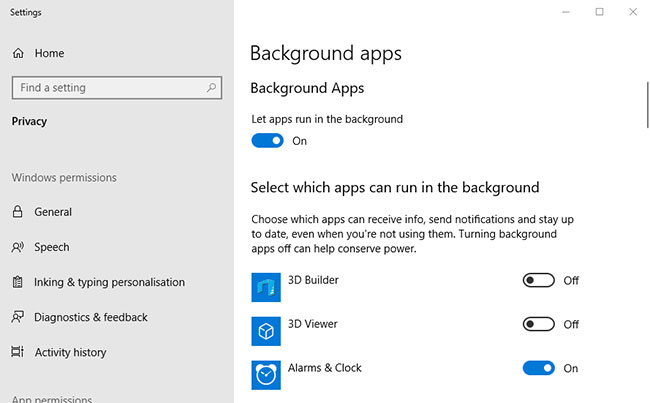
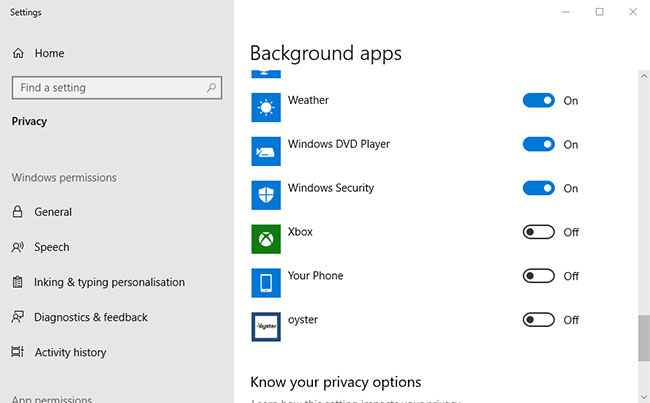
Your Phone là một công cụ tiện dụng để bạn liên kết PC Windows 10 với điện thoại thông minh Android của mình. Tuy nhiên theo mặc định, ứng dụng này sẽ tự động được khởi chạy và bật lên ngay sau khi bạn khởi động Windows 10. Đây chỉ là một vấn đề nhỏ, nhưng đôi khi khiến nhiều người cảm thấy khó chịu.
May thay, bạn hoàn toàn có thể ngăn ứng dụng ứng dụng này tự mở khi khởi động Windows 10 bằng cách làm theo các thao tác đơn giản sau:
Đầu tiên, hãy mở Task Manager. Chỉ cần nhấp chuột phải vào thanh tác vụ (taskbar) ở đáy màn hình. Trong menu xuất hiện, bấm chọn “Task Manager”.

Trong cửa sổ Task Manager, hãy nhấp vào “More details” nếu bạn bắt đầu ở dạng xem đơn giản, sau đó nhấp vào tab “Startup”.

Trong tab “Startup”, tìm hãy tìm ứng dụng “Your Phone” trong danh sách phía dưới và bấm chọn nó. Tiếp theo, nhấp vào nút “Disable” ở góc dưới cùng bên phải của cửa sổ.
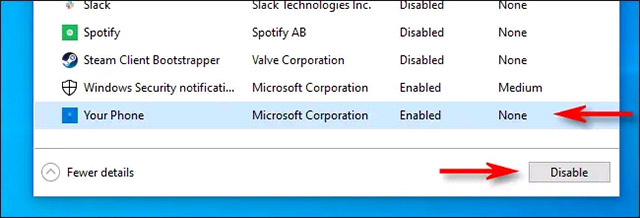
Sau khi nhấp vào “Disable”, bạn sẽ thấy trạng thái của ứng dụng “Your Phone” trong cột “Status” cũng hiển thị “Disable”. Lúc này, ứng dụng Your Phone đã được vô hiệu hóa trong danh sách ứng dụng khởi động của trình quản lý tác vụ.
Tất cả chỉ có vậy, hãy đóng Task Manager. Kể từ bây giờ, ứng dụng này sẽ không còn tự động khởi chạy khi bạn khởi động hệ thống Windows 10 của mình nữa.
Ngoài ra, người dùng có thể gỡ cài đặt Your Phone để đảm bảo các tiến trình của nó không tiêu tốn tài nguyên hệ thống. Tuy nhiên, người dùng không thể loại bỏ Your Phone thông qua Settings trong Windows 10 1903, vì nó là một ứng dụng tích hợp sẵn. Do đó, người dùng cần gỡ cài đặt ứng dụng bằng PowerShell như sau.
Get-AppxPackage Microsoft.YourPhone -AllUsers | Remove-AppxPackage in PowerShell

Nguồn tin: Quantrimang.com
Ý kiến bạn đọc
Những tin mới hơn
Những tin cũ hơn
 Cách nhận Gemini Pro, 2TB bộ nhớ miễn phí 1 năm
Cách nhận Gemini Pro, 2TB bộ nhớ miễn phí 1 năm
 Cách khắc phục lỗi 2XKO 2001 “Failed to Log In”
Cách khắc phục lỗi 2XKO 2001 “Failed to Log In”
 Hàm sscanf() trong C
Hàm sscanf() trong C
 Những ứng dụng Windows có thể đánh bại PowerToys
Những ứng dụng Windows có thể đánh bại PowerToys
 3 nhược điểm khi gỡ bỏ bloatware trên Windows 11
3 nhược điểm khi gỡ bỏ bloatware trên Windows 11
 Hàm DATEDIFF trong SQL Server
Hàm DATEDIFF trong SQL Server
 Viết cho cô gái tháng 9 ấy…
Viết cho cô gái tháng 9 ấy…
 Mưa tan, nắng lại lên
Mưa tan, nắng lại lên
 Những câu nói hay về sách, danh ngôn về việc đọc sách hay
Những câu nói hay về sách, danh ngôn về việc đọc sách hay
 Cách xóa Thư viện khỏi File Explorer trên Windows 11
Cách xóa Thư viện khỏi File Explorer trên Windows 11
 Những tính năng Windows 11 cơ bản Microsoft cần cải thiện
Những tính năng Windows 11 cơ bản Microsoft cần cải thiện
 Cách đổi thời gian chờ khóa màn hình Windows 11
Cách đổi thời gian chờ khóa màn hình Windows 11
 3 ứng dụng Microsoft ít được chú ý mà bạn nên sử dụng hàng ngày
3 ứng dụng Microsoft ít được chú ý mà bạn nên sử dụng hàng ngày
 50 câu ca dao, tục ngữ về đạo đức, đạo lý làm người hay và sâu sắc
50 câu ca dao, tục ngữ về đạo đức, đạo lý làm người hay và sâu sắc
 5 tiện ích quản lý mật khẩu trên Google Chrome
5 tiện ích quản lý mật khẩu trên Google Chrome
 Cách làm laptop cũ chạy nhanh ngay lập tức
Cách làm laptop cũ chạy nhanh ngay lập tức
 Foreign Key với Cascade Delete trong SQL Server
Foreign Key với Cascade Delete trong SQL Server
 Từ lời Bác dạy
Từ lời Bác dạy
 Ngày mai
Ngày mai
 Tha thứ có thực sự mang lại sự hạnh phúc
Tha thứ có thực sự mang lại sự hạnh phúc
